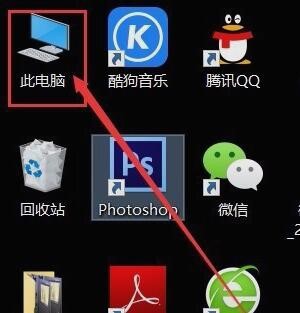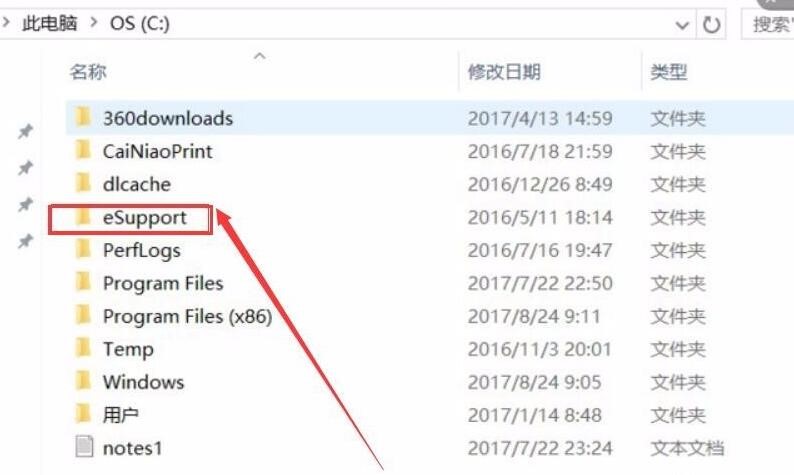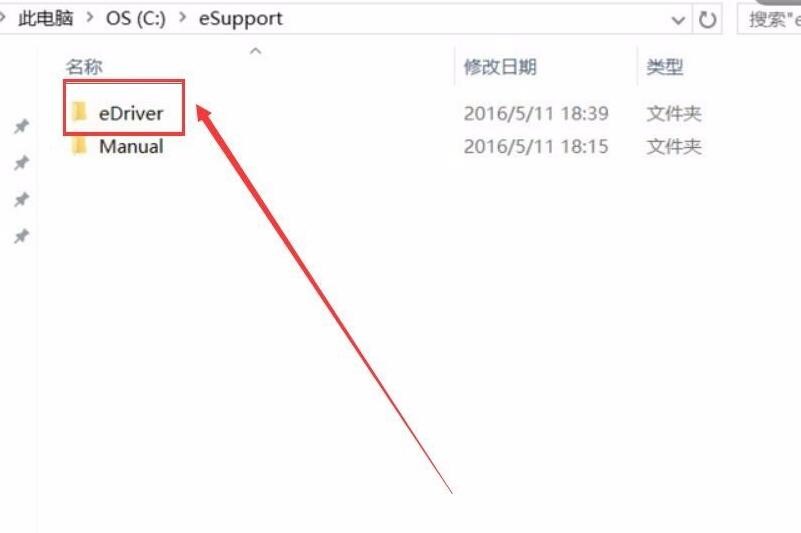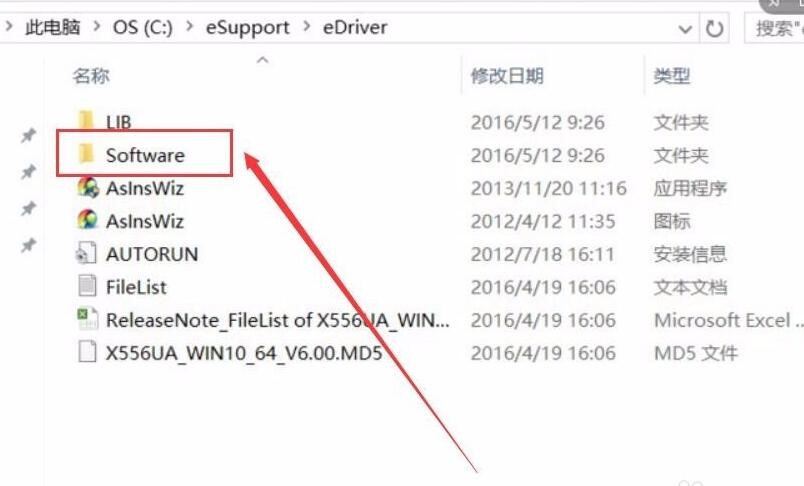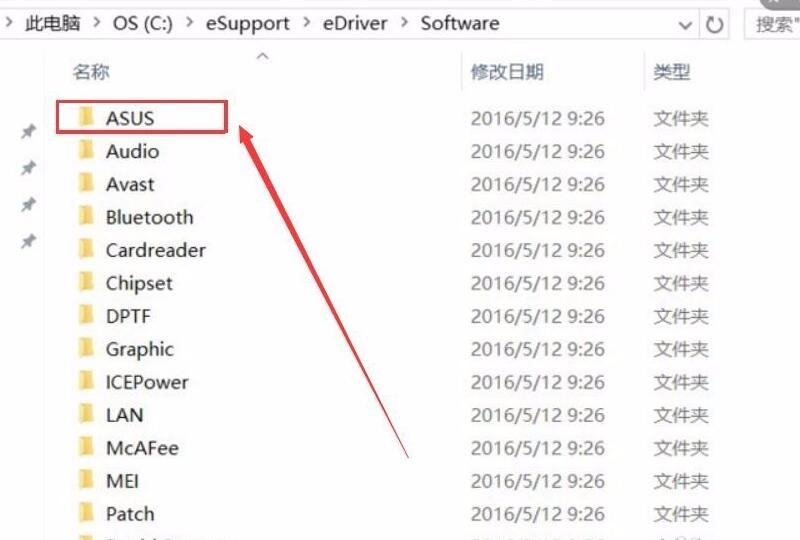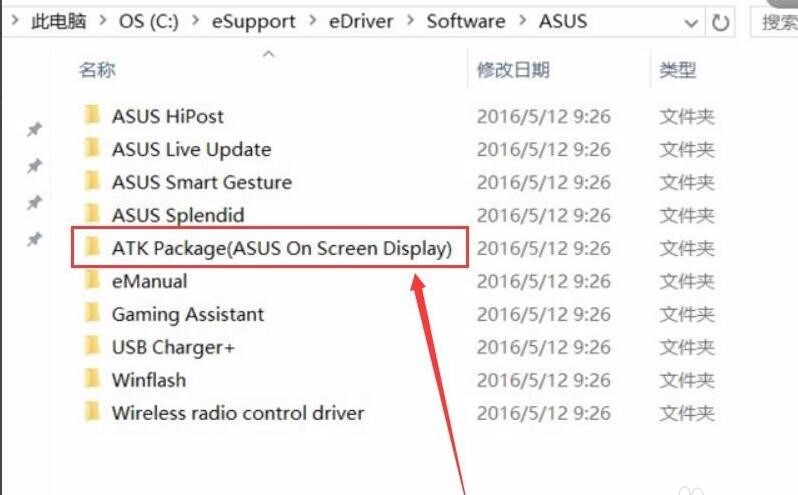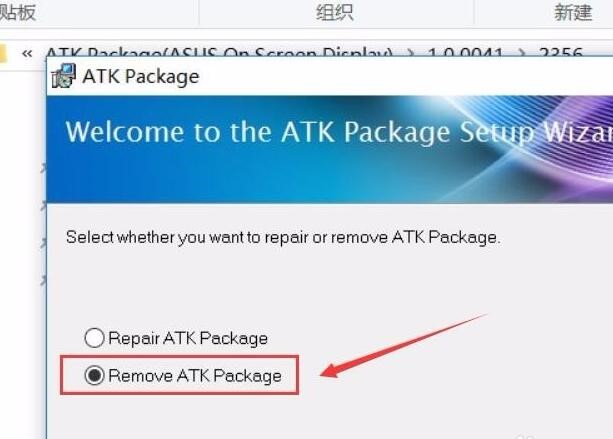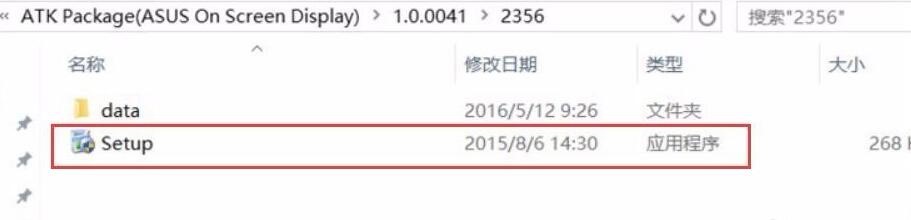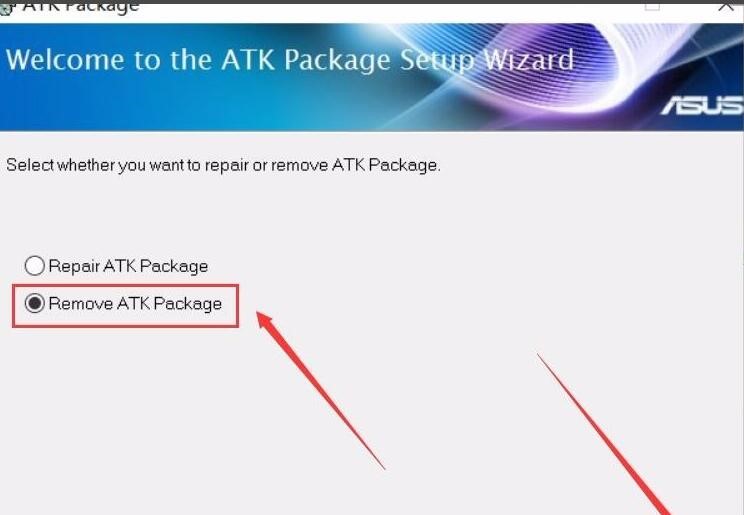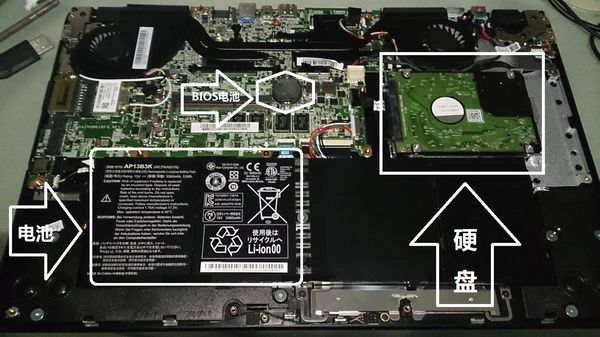笔记本键盘突然失灵,建议先去店里检修,如果不是线路问题,请按下面步骤操作:
第一步:打开电脑,桌面点击“我的电脑”(我这里是win10系统)
第二步:点击“我的电脑”进辩洞入后选择C盘,点击进入。如图
第三步:进入C盘(系统盘)后,找到文件夹“eSupport”,点击进入
第四步:进入文件夹“eSupport”,找到文件夹“eDriver”,如图
第五步:进入“eDriver”文件夹以后,找到文件夹“Software”,如图
第六步:进入文件夹“Software”后找到文件夹“ASUS”,如图进入文件夹“Software”后找到文件夹团灶早“ASUS”,如图
第七步:进入文件夹“ASUS”,找到文件夹“ATK Package(ASUS On Screen Display”
第八步:进入文件夹“ATK Package(ASUS On Screen Display”后,弹出这个窗口,选择Remove ATK Package,跳转下一步
第九步:选择Setup程序安装
第十步:如图所示,点击安装;至此结束,安装完成后重塌雀新启动下电脑,键盘可以用了。